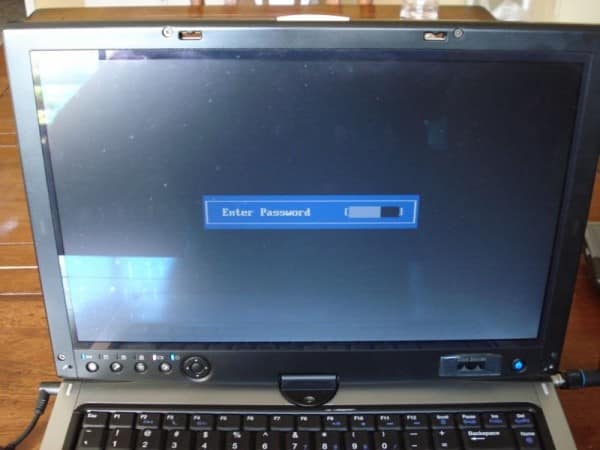Quels sont les processus qui utilisent ma connexion internet?

Il peut être nécessaire parfois de connaitre quels programmes qui utilisent votre connexion internet. Certains me diront pourquoi? Et bien tout simplement si vous constaté que votre bande passante est réduite, c’est peut être qu’un logiciel malveillant ou virus qui utilise votre connexion à votre insu.
Il existe plusieurs façon de connaitre les programmes qui utilisent votre connexion internet, je vais vous en présenté deux :
La première est avec une commande native de Windows : netstat
Pour lancer cette commande, commencer par ouvrir une invite de commande :
Cliquez sur démarrer puis Exécuter ensuite tappez cmd
Nous voilà dans l’invite de commande, dans cette fenetre tappez : netstat
Tous vos connecteurs réseau actifs qui disposent d’une connexion active sont maintenant affichés dans l’invite de commande. Les quatre colonnes retournées dans l’invite de commande vont vous servir à définir et à comprendre les connecteurs et les connections.
La première colonne nommée « Proto » va vous informer sur le protocole utilisé par le connecteur: TCP ou UDP.
La seconde sur votre adresse et le port utilisé par le protocole:(nom_de_votre_ordinateur : port)
Si le port n’est pas encore établi, le numéro du port apparaît sous la forme d’un astérisque (*).
La troisième colonne vous renseigne sur l’adresse distante, c’est-à-dire sur l’adresse de l’ordinateur ou du serveur avec qui votre ordinateur dialogue. Vous trouverez aussi le port distant utilisé par le protocole. Si le port n’est pas encore établi, le numéro de port apparaît sous la forme d’un astérisque (*).
« localhost » signifie « hôte local », en d’autres mots, le connecteur établit le lien entre deux ports de votre ordinateur.
Pour finir, la quatrième colonne sert à définir l’état actuel du connecteur (socket): TIME_WAIT, ESTABLISHED, CLOSE_WAIT…
Avec cette commande vous pourrez savoir sur quel adresse ip votre pc se connecte, et donc savoir si votre connexion internet est utilisé a votre insu.
La deuxième méthode est avec l’utilitaire TCP View
Pour aller plus loin et savoir quel processus utilise votre connexion internet, il existe un petit utilitaire développé par Sysinternal ce petit outil c’est TCP View.
TCP View va vous permettre d’afficher la liste des programmes qui utilisent votre connexion internet. TCP View est un programme qui utilise Netstat, mais de façon beaucoup plus intuitif et agréable. Il peut être utilisé sur Windows NT/2000/XP et Windows 98/Me.
Comment utiliser TCP View
Lorsque vous lancer TCPView, le programme affiche tous les points de terminaison TCP et UDP actifs, résolvant toutes les adresses IP à leurs versions de noms de domaines. Sur les systèmes Windows XP, TCPView affiche le nom du processus qui possède chaque point de terminaison.
Par défaut, TCPView se rafraichi toutes les secondes, mais vous pouvez modifier ceci dans le menu Options|Refresh Rate (Options|Fréquence de rafraîchissement). Les processus qui changent d’état d’une mise à jour à la suivante apparaissent en jaune, ceux qui sont supprimés en rouge et les nouveaux points de terminaison en vert.
Vous pouvez fermer des connexions TCP/IP établies (celles libellées comme ayant un état ESTABLISHED (Établi)) en sélectionnant File|Close Connections (Fichier|Fermer les connexions) ou en cliquant avec le bouton droit de la souris sur une connexion et en choisissant Close Connections (Fermer les connexions) dans le menu contextuel correspondant.
Vous pouvez enregistrer la fenêtre de résultat de TCPView dans un fichier à l’aide de l’élément de menu Save (Enregistrer).